OST/PST Datei 50GB Limit (Outlook)
Beschreibung
Sowohl für PST Dateien als auch für die Outlook Cache Datei für Exchange Server ist das Größenlimit auf 50GB begrenzt. Hierzu kann es zu der Fehlermeldung kommen: „Der Ordner hat die Maximalgröße erreicht.“ oder Outlook stürzt beim Synchronisieren mit dem Exchange Server ab und startet den Synchronisationsvorgang von neuem.
Lösung 1
Die Größe der OST/PST Datei kann mit Hilfe von zwei Registry Werten beliebig (bis zu einer Größe von 4095TB) vergrößert werden.
Hierfür bitte mit der rechten Maustaste auf das Startmenu klicken und „Ausführen“ auswählen.
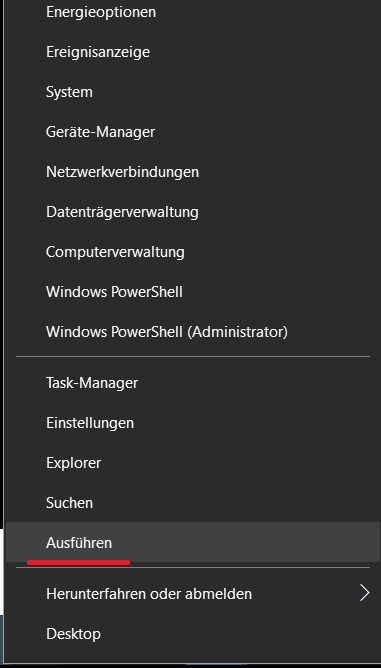
In das nun geöffnete Fenster in der Zeile „Öffnen:“ den Befehl „regedit“ eingeben und mit einem Klick auf „OK“ bestätigen.
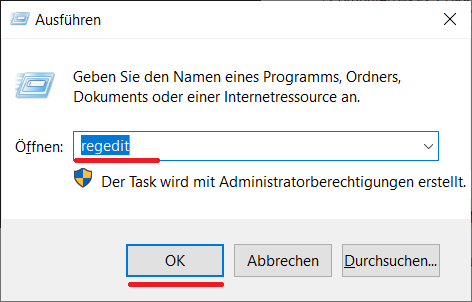
Es öfffnet sich nun der Registrierungseditor, je nach Office VErsion müssen wir in den entsprechenden Pfad wechseln (Siehe untenstehende Tabelle). In meinem Fall für Office 2013 in „HKEY_CURRENT_USER\Software\Microsoft\Office\15.0\Outlook\PST“ gewechselt werden.
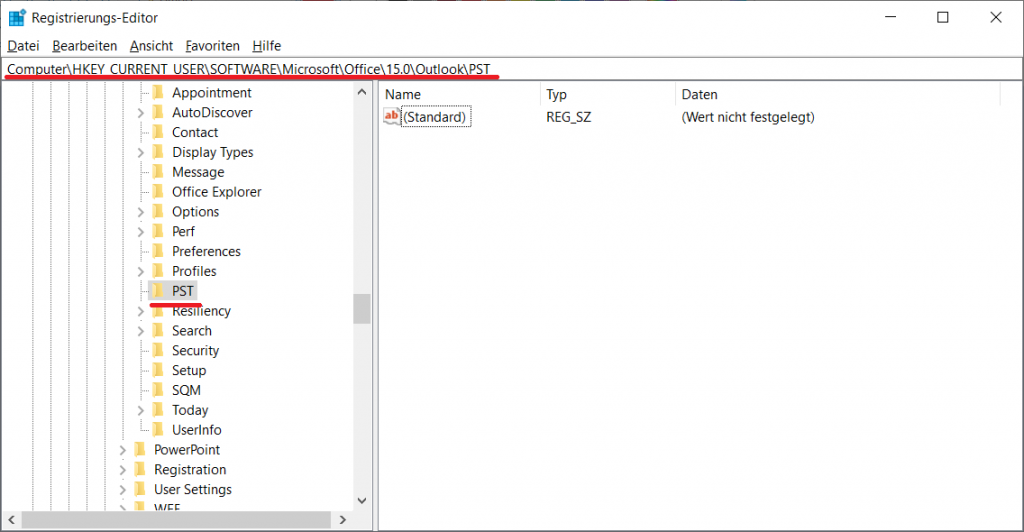
| Office Version | Registry Pfad |
|---|---|
| Outlook 2003 | HKEY_CURRENT_USER\Software\Microsoft\Office\11.0\Outlook\PST |
| Outlook 2007 | HKEY_CURRENT_USER\Software\Microsoft\Office\12.0\Outlook\PST |
| Outlook 2010 | HKEY_CURRENT_USER\Software\Microsoft\Office\14.0\Outlook\PST |
| Outlook 2013 | HKEY_CURRENT_USER\Software\Microsoft\Office\15.0\Outlook\PST |
| Outlook 2016 | HKEY_CURRENT_USER\Software\Microsoft\Office\16.0\Outlook\PST |
| Outlook 2019 | HKEY_CURRENT_USER\Software\Microsoft\Office\16.0\Outlook\PST |
Nun müssen wir auf der rechten Seite mit der rechten Maustaste klicken und ein neues DWORD erstellen.
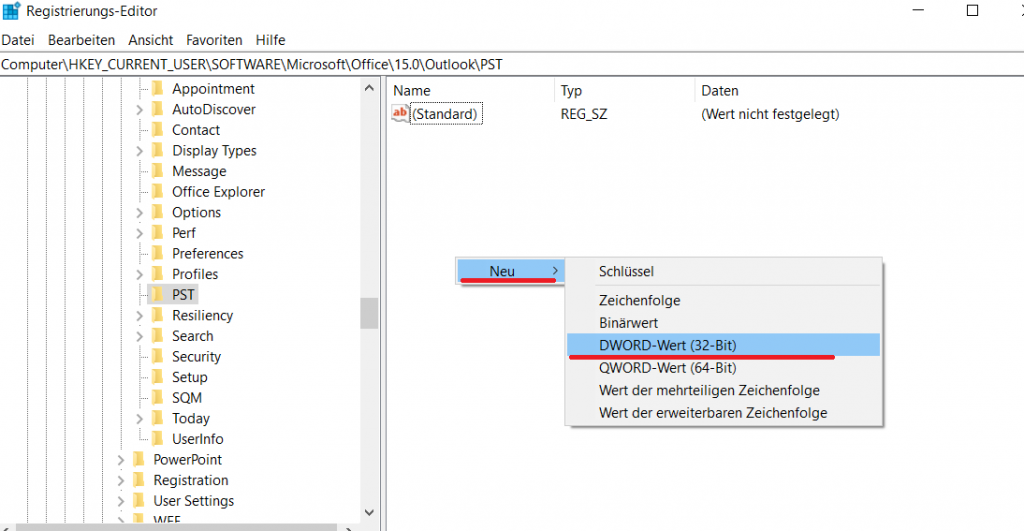
Diesen neuen Eintrag benennen wir in „WarnLargeFileSize“ um und klicken diesen anschließend mit einem Doppelklick an, um den Wert anzupassen. Ich setze diesen Wert nun auf 100GB, hierzu wähle ich zunächst „Dezimal“ aus und als Wert trage ich 102400 ein. Die Eingabe ist mit einem Klick auf „OK“ zu bestätigen.
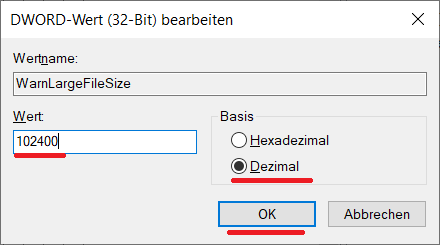
Diesen Vorgang wiederholen wir und benennen dieses zweite DWORD in „MaxLargeFileSize“ um und setzen einen um 5%-10% größeren Wert ein. Es sollte nun wie folgt aussehen:
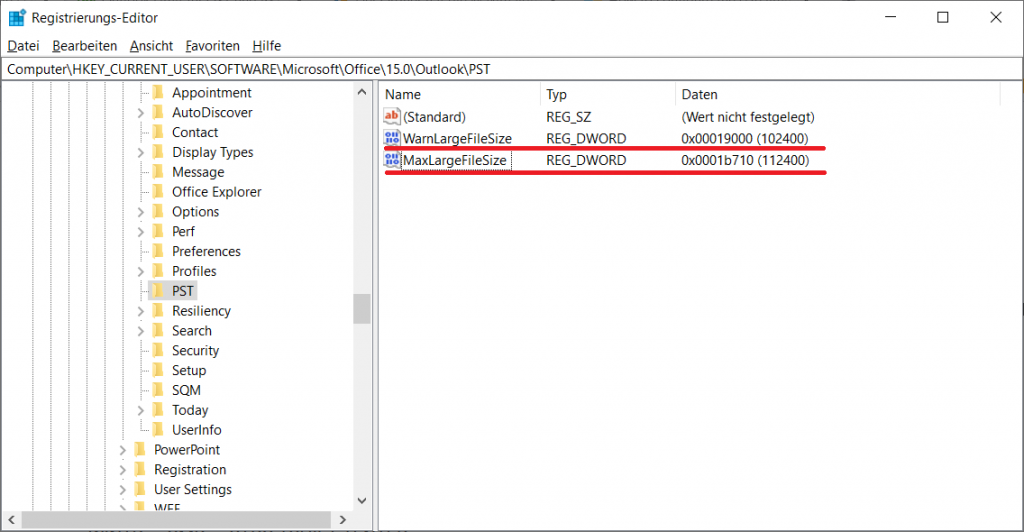
Wir können nun den Registrierungseditor schließen. Nach einem Neustart von Outlook sollten diese neugestzten Werte bereits aktiv sein.
Lösung 2
Alternativ können die Registry-Werte auch über ein Batchdatei hinterlegt werden. Die zwei Befehle hierfür lauten für die jewielige Office Version (ebenfalls 100GB):
| Office Version | Befehl |
|---|---|
| Outlook 2003 | REG ADD HKCU\Software\Microsoft\Office\11.0\Outlook\PST /v WarnLargeFileSize /t REG_DWORD /d 102400 /f |
| REG ADD HKCU\Software\Microsoft\Office\11.0\Outlook\PST /v MaxLargeFileSize /t REG_DWORD /d 112400 /f | |
| Outlook 2007 | REG ADD HKCU\Software\Microsoft\Office\12.0\Outlook\PST /v WarnLargeFileSize /t REG_DWORD /d 102400 /f |
| REG ADD HKCU\Software\Microsoft\Office\12.0\Outlook\PST /v MaxLargeFileSize /t REG_DWORD /d 112400 /f | |
| Outlook 2010 | REG ADD HKCU\Software\Microsoft\Office\14.0\Outlook\PST /v WarnLargeFileSize /t REG_DWORD /d 102400 /f |
| REG ADD HKCU\Software\Microsoft\Office\14.0\Outlook\PST /v MaxLargeFileSize /t REG_DWORD /d 112400 /f | |
| Outlook 2013 | REG ADD HKCU\Software\Microsoft\Office\15.0\Outlook\PST /v WarnLargeFileSize /t REG_DWORD /d 102400 /f |
| REG ADD HKCU\Software\Microsoft\Office\15.0\Outlook\PST /v MaxLargeFileSize /t REG_DWORD /d 112400 /f | |
| Outlook 2016 | REG ADD HKCU\Software\Microsoft\Office\16.0\Outlook\PST /v WarnLargeFileSize /t REG_DWORD /d 102400 /f |
| REG ADD HKCU\Software\Microsoft\Office\16.0\Outlook\PST /v MaxLargeFileSize /t REG_DWORD /d 112400 /f | |
| Outlook 2019 | REG ADD HKCU\Software\Microsoft\Office\16.0\Outlook\PST /v WarnLargeFileSize /t REG_DWORD /d 102400 /f |
| REG ADD HKCU\Software\Microsoft\Office\16.0\Outlook\PST /v MaxLargeFileSize /t REG_DWORD /d 112400 /f |
Wenn ich Dir weiterhelfen konnte, würde ich mich sehr freuen, wenn du eine Spende via Paypal hier lassen könntest, oder mir einen Kaffee über ko-fi.com ausgeben würdest.Dir weiterhelfen konnte, würde ich mich sehr freuen, wenn du mir einen Kaffee ausgeben würdest.